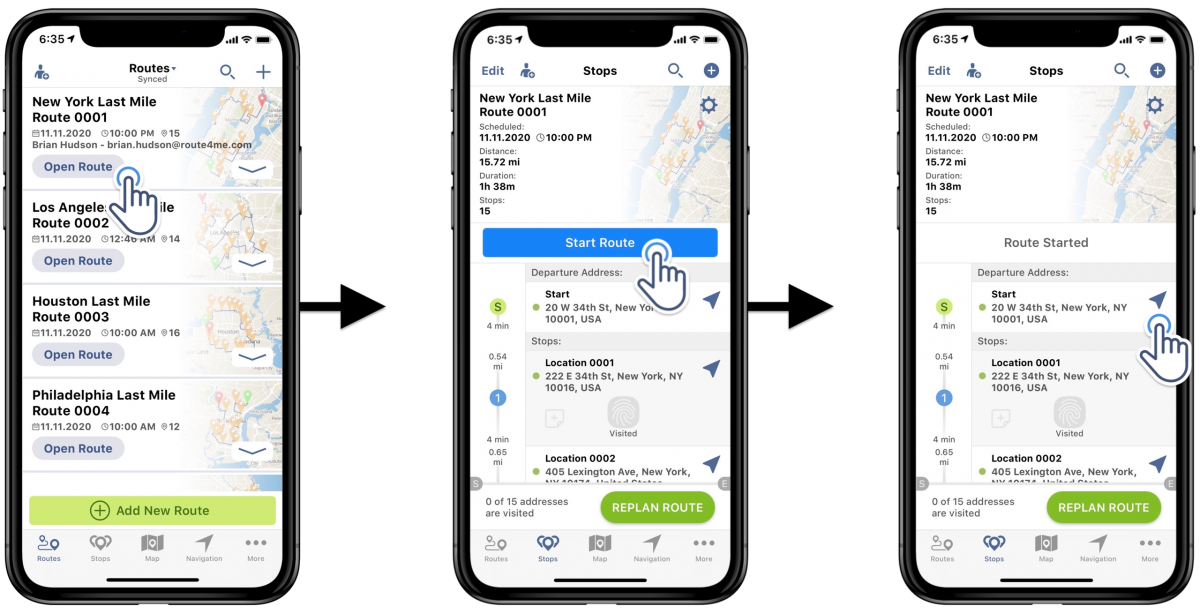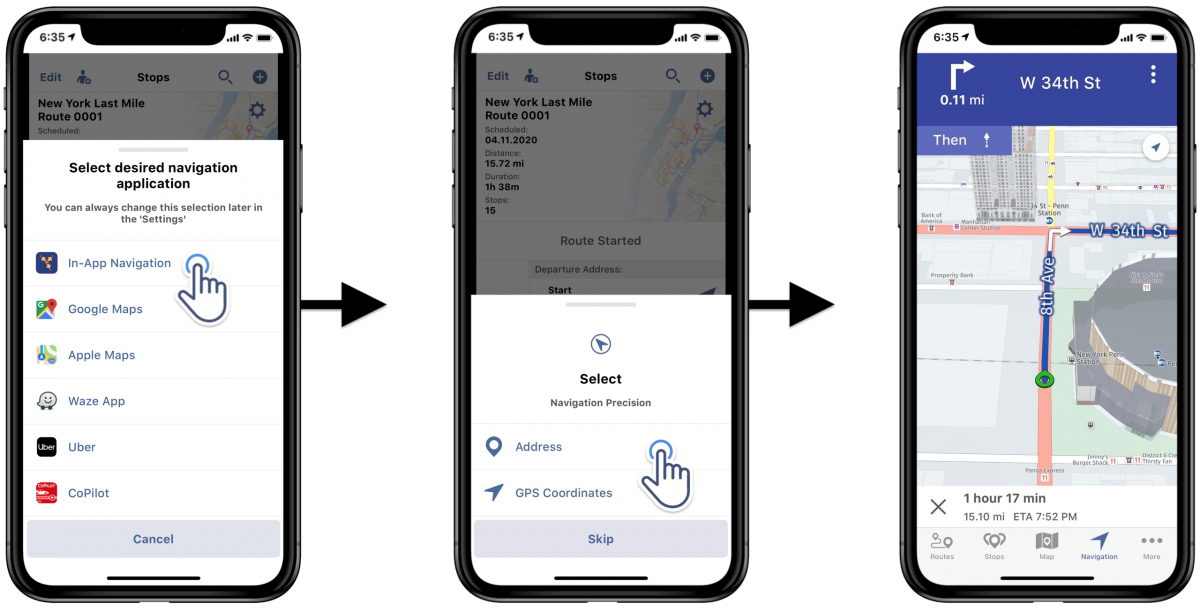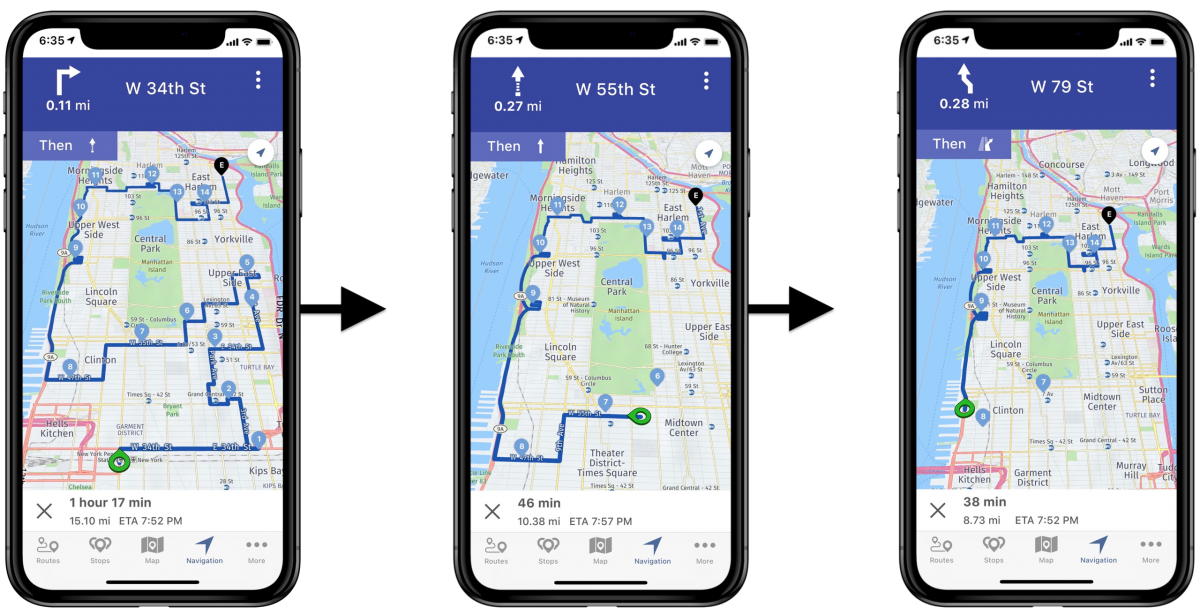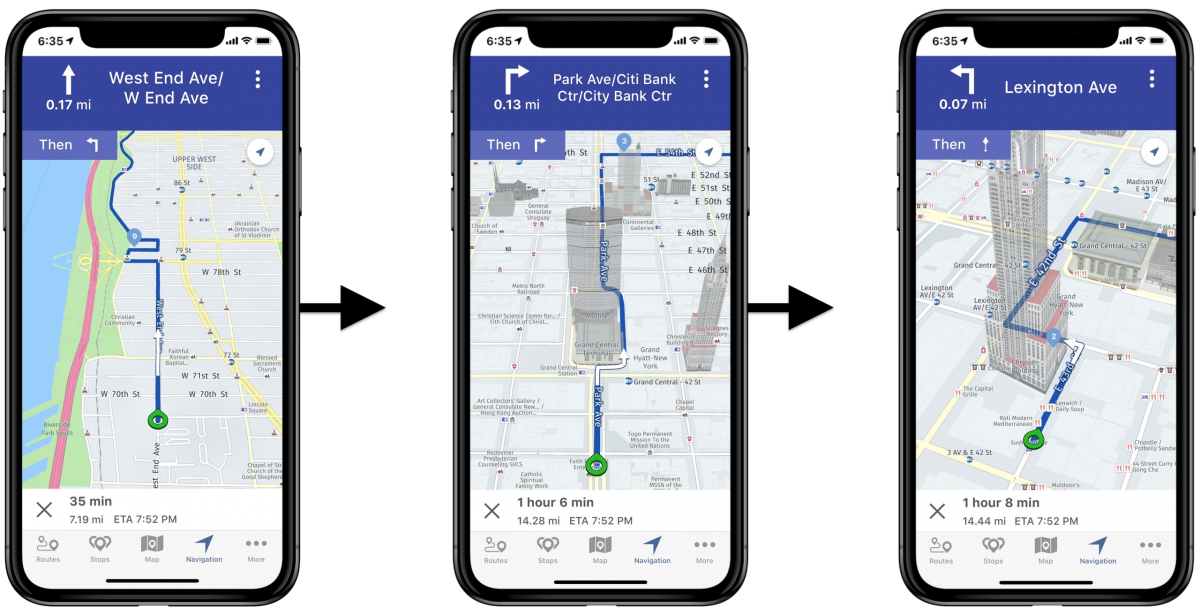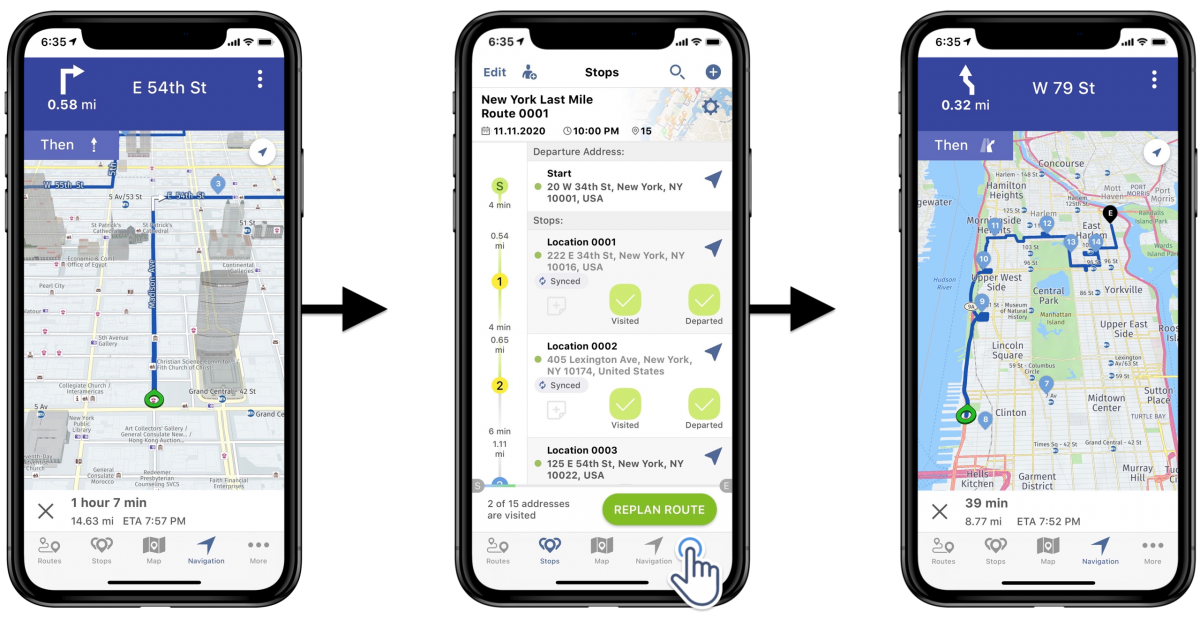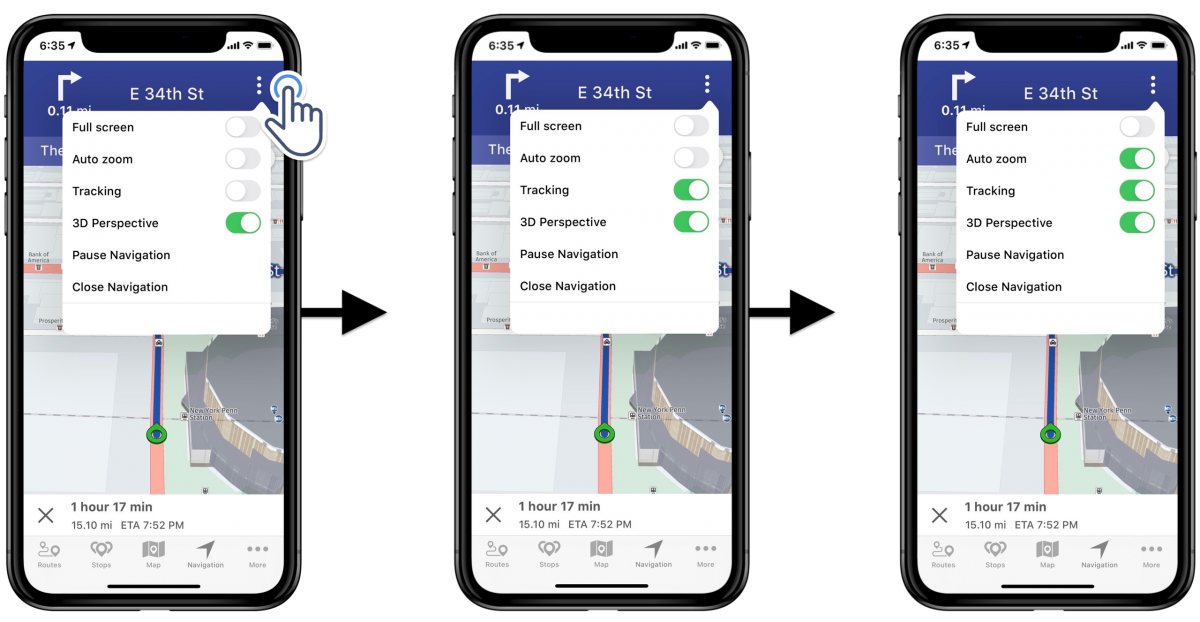L’application ios de conduite à guidage vocal – Planificateur d’itinéraire sur iPhone
Pour plus de commodité et une navigation plus sûre, l’application ios de Route4Me peut fonctionner comme une application d’itinéraire vocal, avec une conduite à guidage vocal intégrée à l’application. L’application ios Driver Route Planner de Route4Me est conçue pour fournir une planification d’itinéraire transparente et continue, une optimisation d’itinéraire et une expérience de navigation d’itinéraire à guidage vocal.
Les conducteurs qui naviguent avec des indications routières GPS vocales sont plus en sécurité que ceux qui doivent regarder une carte sur un petit écran toutes les minutes. De plus, au lieu d’envoyer un itinéraire d’un planificateur d’itinéraire à l’application ios de navigation Google Maps ou à l’application ios Apple Maps de directions pas à pas et de passer d’une application à l’autre, vous pouvez parcourir les itinéraires planifiés sans quitter le planificateur d’itinéraire de Route4Me grâce à la conduite à guidage vocal de route4Me. Moins de distractions signifie moins de risques d’accident, moins de fatigue du conducteur et une productivité accrue.
Étant donné que la conduite à guidage vocal dans l’application ios de Route4Me est entièrement intégrée, elle vous permet d’éviter d’éventuels conflits d’algorithmes lors de l’envoi des instructions de navigation d’une application à une autre. Par exemple, vous obtiendrez de bien meilleurs itinéraires Route4Me que ceux des itinéraires Apple Maps (à la fois les itinéraires Apple Maps et les itinéraires à pied).
Pour encore plus de précision de navigation, vous pouvez naviguer par adresses et coordonnées de localisation. La navigation par coordonnées aide à trouver les destinations d’itinéraire qui n’ont pas d’adresse ou qui doivent être visitées à un point précis de la carte et tout cela guidée par un système de guidage vocal.
La carte de navigation est extrêmement détaillée, vous offrant le même niveau de détail que les leaders de l’industrie comme le feraient l’application iPhone de Google Navigation ou l’application iPhone d’Apple Maps. Vous pouvez utiliser des gestes pour ajuster l’angle parfait de la carte, basculer entre les perspectives de la carte pour voir les rues et les bâtiments en 3D, et plus encore.
Pour vous assurer que vous avez toujours le choix, Route4Me Route Planner vous permet toujours d’utiliser la navigation tierce, comme les applications de navigation Google Maps iPad, Waze Navigation & Live Traffic, CoPilot GPS Sat-Nav & Traffic, et même Uber . Avec n’importe quelle application comme TomTom Go Navigation ou Apple Maps, envoyez des positions depuis votre planificateur d’itinéraire vers n’importe quelle application d’une simple pression sur le bouton.
Pour naviguer sur un itinéraire planifié, ouvrez l’itinéraire préféré depuis Itinéraires dans le menu de navigation. Après cela, appuyez sur le bouton Démarrer l’itinéraire pour démarrer l’itinéraire ouvert, puis appuyez sur l’icône de navigation à côté de la destination de l’itinéraire vers laquelle vous souhaitez naviguer à partir de votre emplacement actuel.
Ensuite, sélectionnez la navigation Route4Me In-App dans la liste des options de navigation. Ensuite, sélectionnez l’option de précision de navigation préférée pour naviguer vers une adresse ou vers les coordonnées de latitude et de longitude d’un emplacement. Une fois la navigation lancée, vous pouvez parcourir l’itinéraire en temps quasi réel avec des instructions vocales détaillées.
En haut de la carte de navigation, vous pouvez voir les directions pour la prochaine manœuvre. Chaque prochaine manœuvre de navigation est automatiquement exprimée. Au bas de la carte de navigation, vous pouvez voir l’ETA et la distance de navigation restante estimée.
Étant donné que la navigation dans l’application ios de Route4Me prend en compte le trafic et d’autres facteurs en temps quasi réel, l’ETA de navigation peut fluctuer en conséquence tout au long de l’itinéraire parcouru. Au fur et à mesure que l’itinéraire progresse, le temps restant avant l’arrivée à la dernière destination de l’itinéraire est mis à jour en temps quasi réel en conséquence
Vous pouvez ajuster votre carte de navigation pour une expérience utilisateur et une commodité optimales à l’aide des gestes suivants :
- Pincer pour zoomer vous permet d’effectuer un zoom avant et arrière sur n’importe quel point de la carte de navigation. En zoomant, vous pouvez obtenir un aperçu plus détaillé des adresses, des formes de bâtiments, des noms d’entreprises, etc.
- Tirer avec deux doigts vous permet de passer à une perspective de carte de navigation 3D.
- Tirer avec deux doigts vers le bas vous permet de passer à une perspective de carte de navigation 2D.
La rotation à deux doigts vous permet de faire pivoter la carte de navigation et de consulter votre position actuelle, les destinations de votre itinéraire et les lignes de navigation sous n’importe quel angle.
- Tirer avec un doigt vous permet de vous déplacer sur la carte de navigation.
Au fur et à mesure que l’itinéraire parcouru progresse, les lignes de conduite de navigation suivant le conducteur disparaissent. Remarque : Le fait de marquer des destinations comme visitées et passées n’affecte pas les métriques de navigation ou d’ETA de navigation. Étant donné que la navigation dans l’application ios de Route4Me tient compte des conditions actuelles au moment de la navigation, vos directions de navigation peuvent être différentes des directions de conduite d’un itinéraire planifié.
Pour régler les paramètres de la carte de navigation, appuyez sur l’icône du menu à trois points dans le coin supérieur droit de l’application :
- Plein écran ouvre la carte de navigation en mode plein écran sur votre appareil iOS.
- Le zoom automatique effectue automatiquement un zoom avant sur votre position actuelle après vous être déplacé sur la carte de navigation.
- La perspective 3D active la perspective de la carte 3D, vous permettant de voir les formes 3D des rues, des bâtiments, etc.
- Pause Navigation interrompt et reprend la navigation. Vous pouvez suspendre la navigation lorsque vous devez arrêter les instructions de navigation vocale ou ouvrir une autre application.
- Fermer la navigation, ferme complètement la navigation. Vous pouvez reprendre la navigation à partir de votre position actuelle à tout moment.
Visit Route4Me's Marketplace to Check out Associated Modules:
- Operations
Custom Data Add-On
- Operations
Advanced Team Management Add-On